Hinweis
Für den Zugriff auf diese Seite ist eine Autorisierung erforderlich. Sie können versuchen, sich anzumelden oder das Verzeichnis zu wechseln.
Für den Zugriff auf diese Seite ist eine Autorisierung erforderlich. Sie können versuchen, das Verzeichnis zu wechseln.
Die Kommunikationsdienste bieten Überwachungs- und Analysefunktionen über Azure Monitor-Protokolle – Übersicht und Azure Monitor-Metriken. Jede Azure-Ressource erfordert eine eigene Diagnoseeinstellung, die folgende Kriterien definiert:
- Kategorien der Protokolle und Metrikdaten, die an die in der Einstellung definierten Ziele gesendet werden. Die verfügbaren Kategorien sind je nach Ressourcentyp verschieden.
- Ein oder mehrere Ziele zum Senden der Protokolle. Zu den aktuellen Zielen gehören der Log Analytics-Arbeitsbereich, Event Hubs und Azure Storage.
- Mit einer einzelnen Diagnoseeinstellung kann maximal eines der Ziele definiert werden. Wenn Sie Daten an mehrere Ziele eines bestimmten Typs senden möchten (z.B. zwei verschiedene Log Analytics-Arbeitsbereiche), dann erstellen Sie mehrere Einstellungen. Jede Ressource kann bis zu fünf Diagnoseeinstellungen haben.
Die folgenden Anweisungen beschreiben, wie Sie Ihre Azure Monitor-Ressource so konfigurieren, dass Sie mit dem Erstellen von Protokollen und Metriken für Ihre Kommunikationsdienste beginnen. Weitere Informationen zur Verwendung von Diagnoseeinstellungen in allen Azure-Ressourcen finden Sie unter: Diagnoseeinstellungen.
Diese Anweisungen gelten für die folgenden Protokolle der Kommunikationsdienste:
Zugriff auf Diagnoseeinstellungen
Um auf Diagnoseeinstellungen für Ihre Kommunikationsdienste zuzugreifen, öffnen Sie Ihre Kommunikationsdienste-Homepage im Azure-Portal:
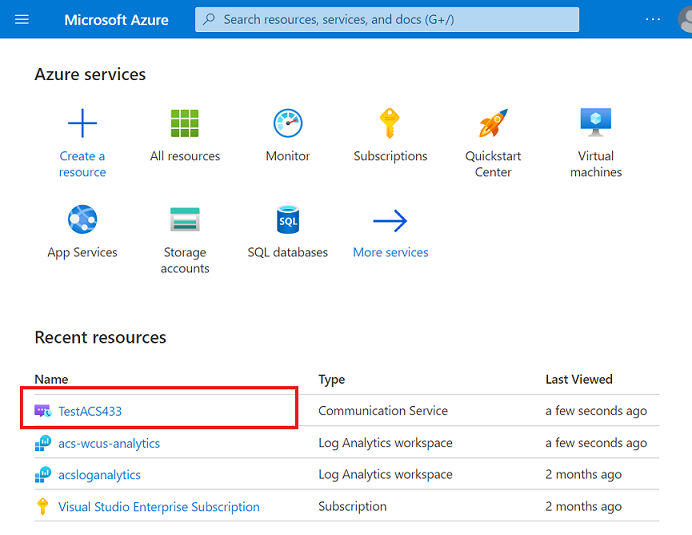
Klicken Sie dort im Abschnitt "Überwachung" im linken Navigationsbereich auf "Diagnoseeinstellungen ":
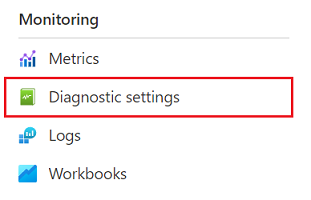
Klicken Sie auf " Diagnoseeinstellung hinzufügen". Für Kommunikationsdienste stehen verschiedene Protokoll- und Metrikquellen zur Verfügung:
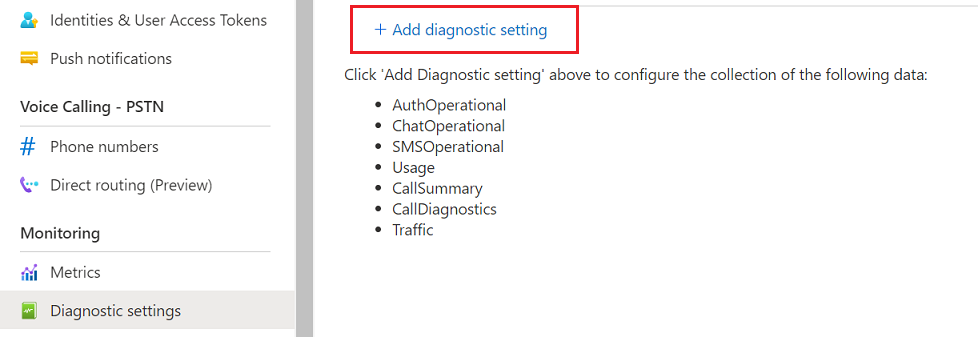
Hinzufügen einer Diagnoseeinstellung
Das System fordert Sie auf, einen Namen für Ihre Diagnoseeinstellung auszuwählen, was nützlich ist, wenn Sie viele Azure-Ressourcen überwachen müssen. Das System fordert Sie außerdem auf, die Protokoll- und Metrikdatenquellen auszuwählen, die Sie als Protokolle oder Metriken überwachen möchten. Weitere Informationen zum Unterschied finden Sie auf der Azure Monitor-Datenplattform .
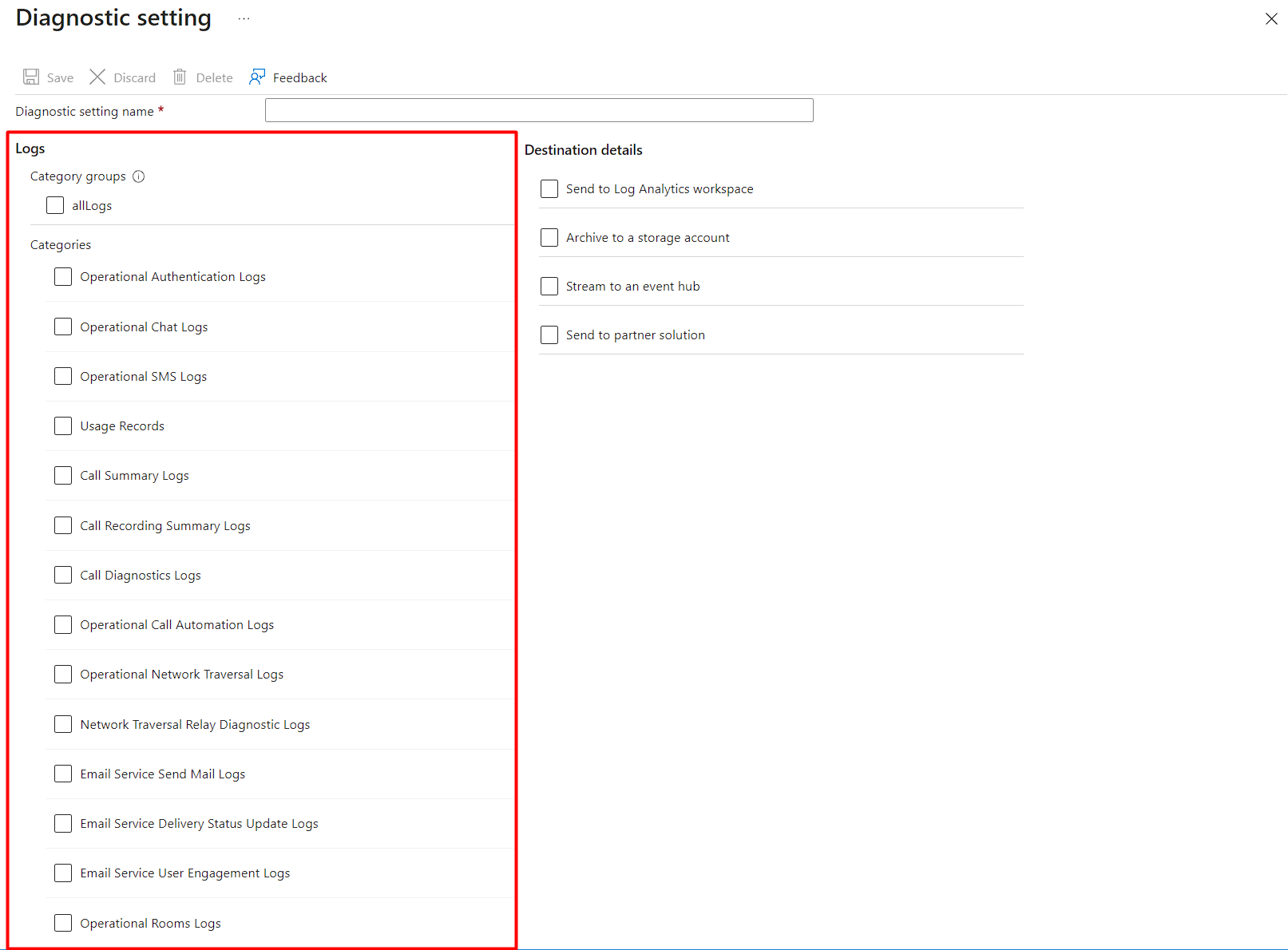
Reiseziele auswählen
Das System fordert Sie außerdem auf, ein Ziel zum Speichern der Protokolle auszuwählen. Plattformprotokolle und Metriken können an die Ziele in der folgenden Tabelle gesendet werden. Weitere Informationen finden Sie unter Erstellen von Diagnoseeinstellungen zum Senden von Plattformprotokollen und Metriken an verschiedene Ziele.For more information, see Create diagnostic settings to send platform logs and metrics to different destination..
| Bestimmungsort | BESCHREIBUNG |
|---|---|
| Log Analytics-Arbeitsbereich | Das Senden von Protokollen und Metriken an einen Log Analytics-Arbeitsbereich ermöglicht es Ihnen, diese zusammen mit anderen von Azure Monitor gesammelten Überwachungsdaten mithilfe von leistungsstarken Protokollabfragen zu analysieren und auch andere Azure Monitor-Funktionen wie Warnungen und Visualisierungen zu nutzen. Wenn Sie keinen Log Analytics-Arbeitsbereich zum Senden Ihrer Daten haben, müssen Sie einen erstellen, bevor Sie fortfahren. |
| Event Hubs | Das Senden von Protokollen und Metriken an Event Hubs ermöglicht Ihnen das Streamen von Daten an externe Systeme, z. B. SIEMs und andere Protokollanalyselösungen von Drittanbietern. |
| Azure-Speicherkonto | Das Archivieren von Protokollen und Metriken in einem Azure Storage-Konto ist für die Überwachung, statische Analyse oder Sicherung nützlich. Im Vergleich zu Azure Monitor-Protokollen und einem Log Analytics Arbeitsbereich ist Azure Storage kostengünstiger, und die Protokolle können unbegrenzt aufbewahrt werden. |
Die folgenden Einstellungen sind ein Beispiel dafür, was Sie in Ihrer Ressource Kommunikationsdienste sehen würden:
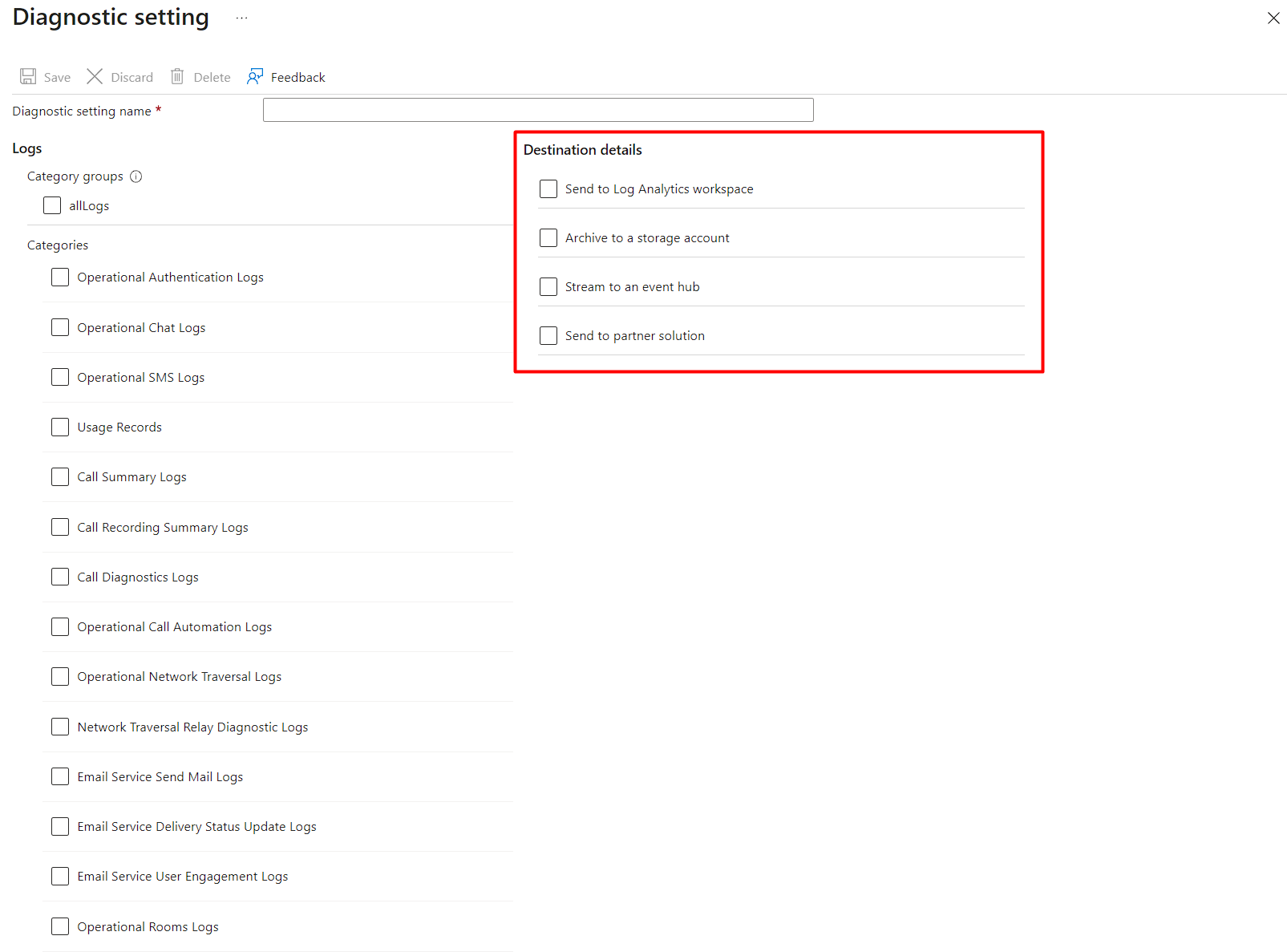
Alle Einstellungen sind praktikabel und flexible Optionen, die Sie an Ihre spezifischen Speicheranforderungen anpassen können. Wir bieten auch andere Features und integrierte Analyseeinblicke, wenn Sie die Option Log Analytics Workspace auswählen.
Log Analytics Workspace für weitere Analysefeatures
Indem Sie Ihre Protokolle an ein Log Analytics-Arbeitsbereichsziel senden, aktivieren Sie im Allgemeinen und für Ihre Kommunikationsdienste weitere Features in Azure Monitor. Log Analytics ist ein Tool im Azure-Portal, das zum Erstellen, Bearbeiten und Ausführen von Abfragen mit Daten in Ihren Azure Monitor-Protokollen und -Metriken, Arbeitsmappen, Warnungen, REST-API-Zugriff und vielen anderen verwendet wird. Wenn Sie keinen Log Analytics-Arbeitsbereich haben, müssen Sie einen erstellen, bevor Sie fortfahren.
Für Ihre Kommunikationsdienste-Protokolle haben wir ein nützliches Standardabfragepaket bereitgestellt, um einen ersten Satz von Erkenntnissen bereitzustellen, um Ihre Daten schnell zu analysieren und zu verstehen. Diese Abfragepakete werden hier beschrieben: Log Analytics for Communications Services.
Nächste Schritte
Wenn Sie noch nicht über einen Log Analytics-Arbeitsbereich verfügen, an den Sie Ihre Daten senden können, müssen Sie einen erstellen, bevor Sie fortfahren können. Weitere Informationen finden Sie unter Erstellen eines Log Analytics-Arbeitsbereichs.
Sie können eine Diagnoseeinstellung starten, um bestimmte Funktionen zu verwenden, indem Sie die Sammlung für alle Protokolle aktivieren. Sie sollten jedoch die Kosten überwachen, die mit Protokollen aus den Diagnoseeinstellungen verknüpft sind. Weitere Informationen finden Sie unter Steuern von Kosten.